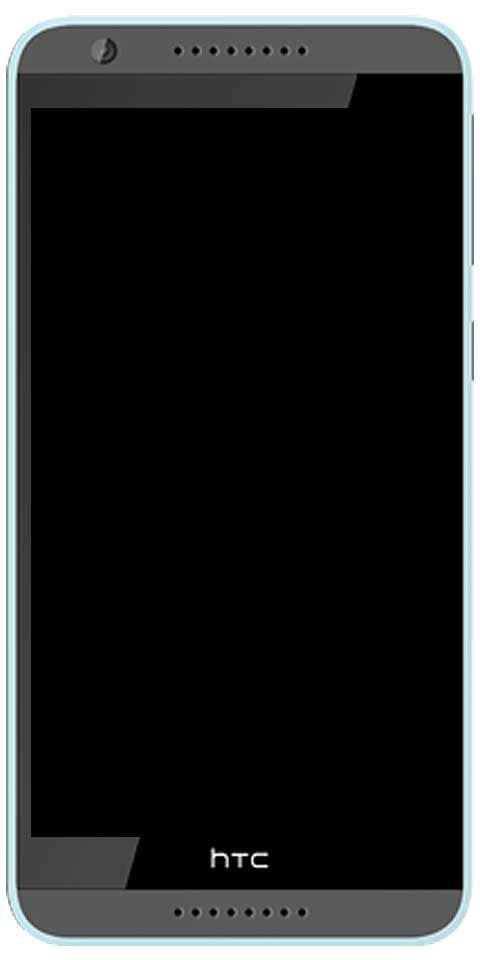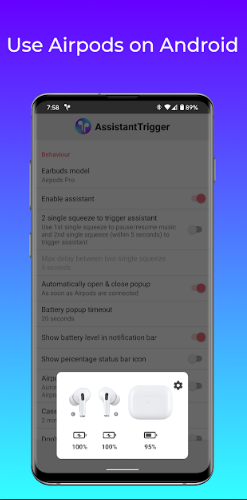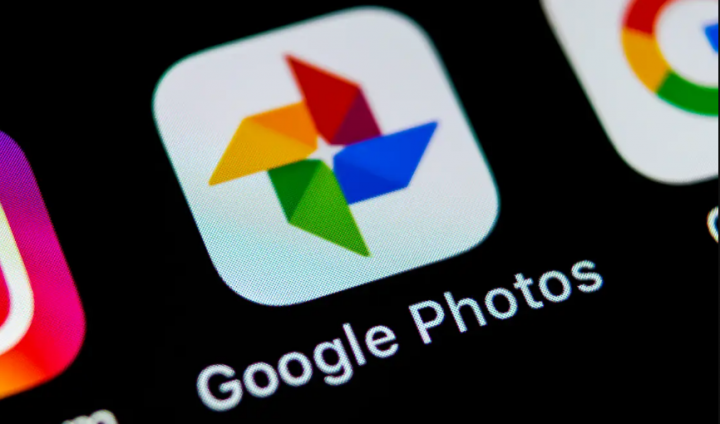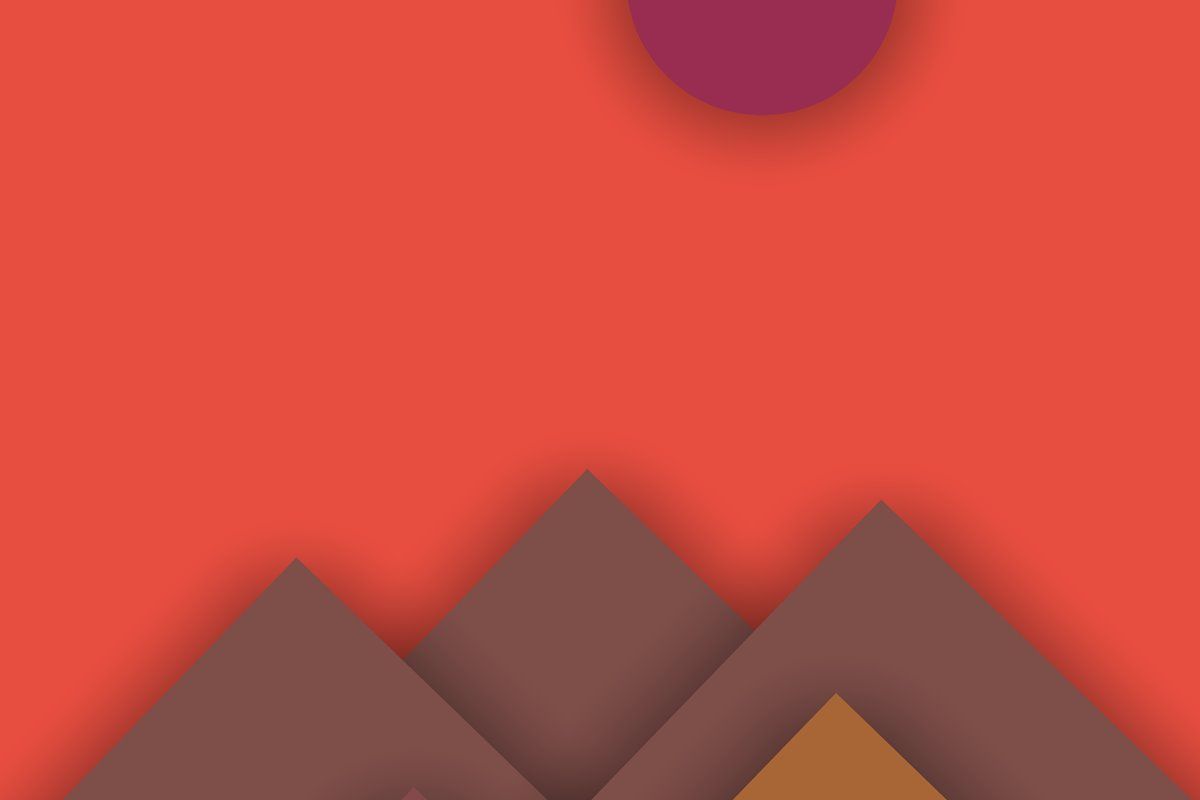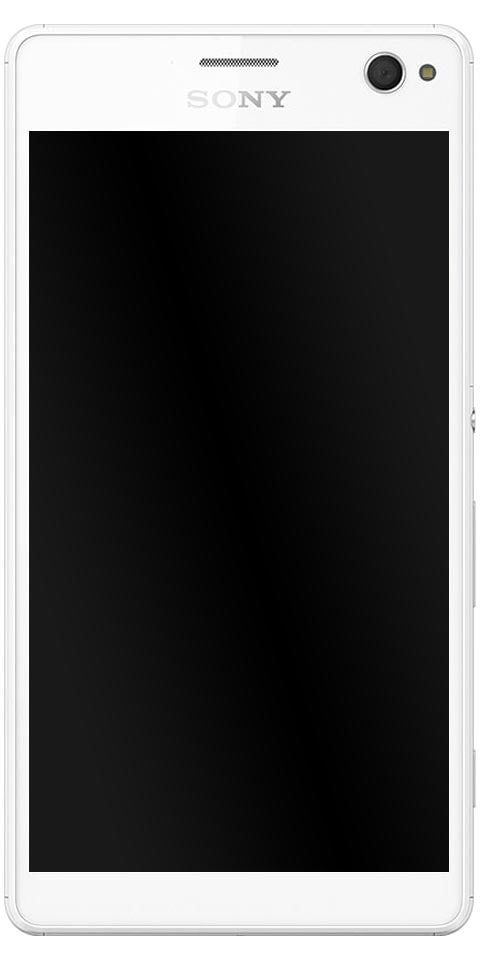פלט דיגיטלי של Realtek: כיצד לתקן את בעיית השמע שלך
פלט דיגיטלי של Realtek: מחשבים רבים מגיעים עם ריאלטק כרטיסי קול ותוכלו להשתמש בפלט דיגיטלי ליצירת שמע. פלט דיגיטלי פירושו שהתקני השמע המחוברים למחשב האישי אינם משתמשים בכבלים אנלוגיים.
בעת שימוש בפלט דיגיטלי, התקני השמע שלך זקוקים לתכונה הנכונה בכדי לאפשר זאת במחשב שלך. לכן, אם למחשב שלך אין אודיו, אל תתחיל בהנחה שיש משהו לא בסדר בחומרה שלך. למרות שזה עשוי להיות המקרה לפעמים, רוב הבעיות הללו נעלמות בכמה לחיצות בלבד.
מדריך זה יעזור לך להבין ולהשתמש בתכונות אלה, כך שתוכל לטפל בבעיות שמע בעת שימוש בפלט דיגיטלי של Realtek.
פתרונות אפשריים לתיקון בעיות האודיו שלך

שינוי מכשיר האודיו התקני
במקרים מסוימים, אי אפשר בכלל לאפשר את תכונת הפלט הדיגיטלי של Realtek. אם מחוברים למחשב שלך רמקולים רגילים, תוכל פשוט לעבור לרמקולים כדי לפתור את בעיות השמע שלך.
כדי לפתור זאת, שנה את התקן השמע המוגדר כברירת מחדל רק בכמה שלבים. הנה מה שאתה צריך לעשות:
שלב 1:
הקש על התחל - ממוקם בפינה השמאלית התחתונה של מסך המחשב.
שלב 2:
בחר בלוח הבקרה.
שלב 3:
הקש על האפשרות חומרה וצליל. ייתכן שקשה למצוא את האפשרות בתפריט לוח הבקרה המוגדר כברירת מחדל. אם התפריט שלך מוגדר לסמלים קטנים, פשוט לחץ על הבחירה לצד View By בפינה השמאלית העליונה ובחר קטגוריה. זה יקל על החיפוש שלך.
שלב 4:
הקש על צליל.
לאחר שלחצת על אפשרות הצליל, יופיע חלון קופץ קטן לתצורת הצליל. כעת נווט לכרטיסיית ההפעלה בחלון זה.
משם תראה את כל המכשירים המחוברים למחשב האישי שלך ותוכל להגדיר בעצמך. פשוט לחץ באמצעות לחצן העכבר הימני על רמקולים ואז בחר הגדר כאפשרות ברירת מחדל. אם אינך יכול לראות אפשרות זו, המשמעות היא שהרמקולים שלך כבר מוגדרים כברירת המחדל. במקרה זה, פשוט בחר הפעל מאותו תפריט.
כאשר ברצונך לחזור לאודיו דיגיטלי בחדות גבוהה, פשוט הפעל את אפשרות הפלט הדיגיטלי של Realtek באותו אופן.
טיפ לקיצור דרך
אם אתה רוצה להימנע מלהיכנס ללוח הבקרה ולחפש אחר התכונות והבחירות הנכונות, יש קיצור דרך שיכול לעזור לך.
פשוט לחץ לחיצה ימנית על סמל הרמקול שנמצא בשורת המשימות שלך ואז בחר בתכונה 'התקני הפעלה'. אותו חלון קופץ לתצורת צליל נפתח כמו קודם. משם הכל אותו דבר.
עדכון נהגי האודיו של המחשב שלך
אם משהו הכרחי כמו שמע לא עובד במחשב האישי שלך, יש סיכוי שמשהו לא בסדר עם הנהגים שלך.
מנהלי התקנים הם תוכניות המיועדות במיוחד עבור מערכת ההפעלה שלך ורכיבי חומרת המחשב שלך. בכל דגם מחשב או מחשב נייד מותקן סוג הדרייברים שלו.
מה שקורה בדרך כלל הוא שאנשים מסירים חלק מהנהגים שלהם בטעות, או שהנהגים שלהם זקוקים לעדכון. כאשר זה קורה, המחשב האישי שלך בהחלט לא יעבוד כמו שצריך.
לכן, אם אתה עדיין נתקל בבעיות באודיו של המחשב שלך, עליך להתקין או לעדכן את מנהלי ההתקנים הנכונים. זה לא קשה כמו שזה נשמע.
כך תוכל לעשות זאת:
שלב 1:
פגע בו זמנית ב- Windows + R כדי לפתוח את תוכנית ההפעלה. כמו כן, אתה יכול לפתוח את הפעל על ידי הקשה על התחל, הקלד הפעל בסרגל החיפוש ולחץ על Enter.
שלב 2:
הקלד devmgmt.msc בתיבת הדו-שיח המוצגת ואז הקש Enter.
שלב 3:
כל מכשיר שמחובר למחשב שלך יוצג על המסך שלך. כעת עליך לבחור את הקטגוריה הנכונה. אז בחרו כניסות ויציאות אודיו או בקרי סאונד, וידאו ומשחק (בהתבסס על גרסת מערכת ההפעלה שלכם).
הצעדים הנוספים תלויים אם יש לך בכלל מנהלי התקני שמע.
עדכון נהגים
באפשרותך לעדכן את מנהלי ההתקן שלך באופן ידני על ידי לחיצה ימנית עליהם אחד אחד ובחירת עדכון. אם אתה רוצה לפתור את בעיות הפלט הדיגיטלי שלך ב- Realtek, התחל בעדכון מנהל ההתקן של Realtek.
אפליקציית שכבות לאנדרואיד
הסרת התקנת נהגים והתקנתם מחדש
אתה יכול גם להסיר את כל מנהלי ההתקן שלך על ידי לחיצה ימנית על כל פריט למטה. כניסות ויציאות האודיו או בקרי סאונד, וידאו ומשחק ובחירה באפשרות הסר התקנה.
לאחר שתסיר את ההתקנה של כל מה שתבחר תחת בחירה זו, לחץ באמצעות לחצן העכבר הימני על כרטיסיית האב ובחר סרוק שינויים בחומרה. המחשב שלך יחפש אחר עדכוני Windows ויתקין את מנהלי ההתקנים הנכונים, כולל מנהל ההתקן של Realtek. זה עלול לקחת זמן, אז היה סבלני.
במקרה שאין לך מנהלי התקנים פשוט לחץ באמצעות לחצן העכבר הימני על כניסות ויציאות שמע / בקרי קול, וידאו ומשחק, ולחץ על סרוק אחר שינויי חומרה.
לאחר שהמכשיר שלך הסתיים בהתקנת מנהלי ההתקן החדשים שלך, ואז הפעל מחדש את המחשב האישי. הכל אמור להיות מוכן לשימוש כאשר המערכת שלך תאתחל מחדש.
דע את דרכך מסביב
אנחנו לא יכולים להפריז בכמה חשוב שכולם שמשתמשים במחשב יכירו את דרכם. פתרון בעיות שמע יכול להיות משב רוח, אתה רק צריך לדעת מאיפה להתחיל.
סיכום:
האם המדריך שלעיל עזר לפתור את בעיות האודיו שלך ב- Realtek? ספר לנו בסעיף ההערות למטה!
קרא גם: